HL-L5100DN(T)
Nejčastější dotazy a pokyny pro odstraňování potíží |
Vytisknout ve formě brožury (Windows®)
Použijte tuto možnost pro tisk dokumentu ve formě brožury pomocí oboustranného tisku. Dokument bude uspořádán podle správného číslování stránek a umožní vám výtisky pouze přeložit uprostřed, aniž byste museli měnit pořadí vytištěných stránek.
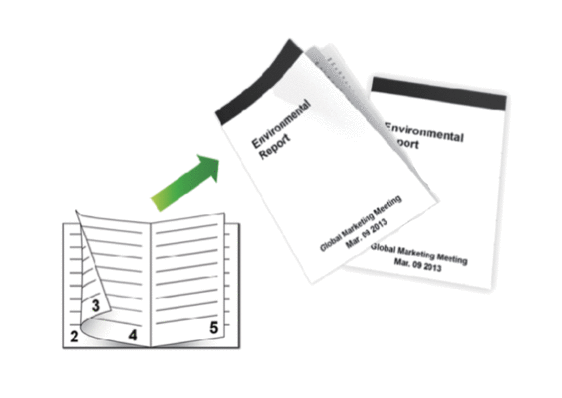
- Pokud používáte funkci automatického oboustranného tisku, vyberte formát papíru A4.
- Ujistěte se, že je uzavřen zadní kryt.
- Pokud je papír zvlněný, vyrovnejte jej a pak jej vložte zpět do zásobníku papíru.
- Použijte obyčejný nebo tenký papír. NEPOUŽÍVEJTE hrubý papír.
- Pokud je papír příliš tenký, může se mačkat.
- Při použití funkce ručního oboustranného tisku se může vyskytnout uvíznutí papíru nebo nízká kvalitu tisku.
- Vyberte tiskový příkaz ve své aplikaci.
- Vyberte položku Brother XXX-XXXX (kde XXXX je název vašeho modelu) a potom klikněte na tlačítko předvoleb nebo vlastností tisku.Otevře se okno ovladače tiskárny.
- V poli Orientace zvolením možnosti Na výšku či Na šířku nastavte orientaci výtisku.

Jestliže vaše aplikace obsahuje podobná nastavení, doporučujeme nastavit orientaci pomocí této aplikace.
- Klepněte na rozevírací seznam Duplex / Brožura a vyberte volbu Brožura nebo Brožura (ručně).VolbaPopisBrožura (K dispozici pouze pro některé modely)Automaticky vytiskne ve formě brožury.Brožura (ručně)Ručně vytiskne ve formě brožury.
- Klepněte na tlačítko Nastavení duplexu.
- V nabídce Typ duplexního režimu vyberte jednu z možností.Při duplexním tisku existují dva typy směrů vazby pro každou orientaci:Volba orientace na výškuPopisLevá vazba
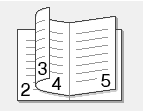 Pravá vazba
Pravá vazba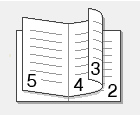 Volba orientace na šířkuPopisHorní vazba
Volba orientace na šířkuPopisHorní vazba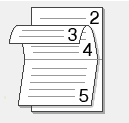 Dolní vazba
Dolní vazba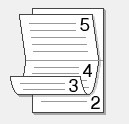
- Vyberte jednu z voleb nabídky Metoda tisku brožury.VolbaPopisVšechny stránky najednouKaždá stránka bude vytištěna ve formátu brožury (čtyři stránky na každý list papíru, dvě stránky z každé strany). Přeložte výtisk uprostřed a vytvořte brožuru.
 Rozdělit do sadTouto volbou vytisknete celou brožuru v menších sadách výtisků, což vám umožňuje jednotlivé menší brožury překládat uprostřed, aniž byste museli měnit pořadí vytištěných stránek. Můžete zadat počet listů každé menší brožurové sady, a to od 1 do 15. Tato volba vám pomůže při překládání vytištěné brožury, která má větší počet stránek.
Rozdělit do sadTouto volbou vytisknete celou brožuru v menších sadách výtisků, což vám umožňuje jednotlivé menší brožury překládat uprostřed, aniž byste museli měnit pořadí vytištěných stránek. Můžete zadat počet listů každé menší brožurové sady, a to od 1 do 15. Tato volba vám pomůže při překládání vytištěné brožury, která má větší počet stránek.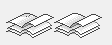
- Zatrhněte políčko Okraj pro vazbu, pokud chcete zadat odsazení vazby v milimetrech.
- Klikněte na tlačítko OK.
- V případě potřeby změňte ostatní nastavení tiskárny.
- Postupujte jedním z následujících způsobů:
- Chcete-li provést automatický tisk brožury, klepněte opět na OK a pak dokončete tiskovou operaci.
- Chcete-li provést ruční tisk brožury, klikněte opět na OK a postupujte podle pokynů na obrazovce.
Názory na obsah
Chcete-li nám pomoci vylepšit naši podporu, uveďte níže vaše názory.
